Autor:
John Stephens
Data Utworzenia:
25 Styczeń 2021
Data Aktualizacji:
1 Lipiec 2024
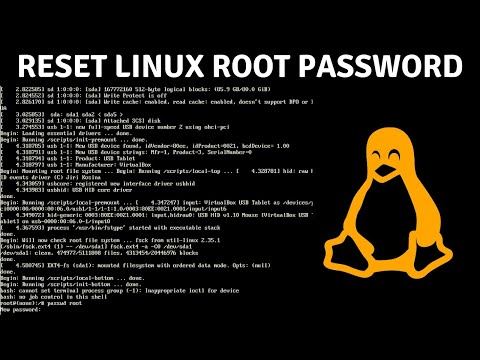
Zawartość
Ten artykuł wikiHow wyjaśnia, jak zmienić hasło roota w systemie operacyjnym Linux, w przypadku, gdy pamiętasz swoje aktualne hasło lub nie pamiętasz hasła roota.
Kroki
Metoda 1 z 2: Gdzie zapamiętać aktualne hasło roota
Otwórz okno terminala. Aby otworzyć to okno, naciśnij Ctrl+Alt+T, aby otworzyć nowe okno terminala z wierszem polecenia (interpreter wiersza poleceń) w większości środowisk graficznych Linux.
- Jeśli nie korzystasz ze środowiska graficznego, używasz już wiersza polecenia, więc przejdź do następnego kroku.

Rodzaj su w wierszu polecenia, a następnie naciśnij ↵ Enter. obecny Hasło: otworzy się w wierszu polecenia.
Wpisz swoje aktualne hasło roota, a następnie stuknij ↵ Enter. Po zatwierdzeniu hasła powrócisz do wiersza polecenia jako użytkownik root.- Jeśli wpiszesz nieprawidłowe hasło, uruchom su i spróbuj ponownie.
- W hasłach rozróżniane są duże i małe litery.

Rodzaj passwd i naciśnij ↵ Enter. obecny Wprowadź nowe hasło UNIX: pojawi się na dole monitu.
Wpisz nowe hasło i dotknij ↵ Enter. Wprowadzone hasło nie pojawi się na ekranie.
Wpisz ponownie nowe hasło i kliknij ↵ Enter. Zobaczysz komunikat „hasło zaktualizowane pomyślnie” (hasło zostało zaktualizowane pomyślnie).
Rodzaj wyjście i naciśnij ↵ Enter. Ten krok pomaga wylogować się z konta roota. Reklama
Metoda 2 z 2: Gdzie nie pamięta aktualnego hasła roota
Zrestartuj komputer.
naciśnij mi w menu Grub. Menu Grub pojawia się zaraz po włączeniu komputera. Zwykle to menu pojawia się tylko na ekranie w danym momencie.
- Jeśli nie, uderz mi zanim menu Grub zniknie, musisz ponownie uruchomić komputer i spróbować ponownie.
- Można to zrobić w przypadku większości popularnych dystrybucji Linuksa (np. Ubuntu, CentOS 7, Debian). Istnieje wiele dystrybucji Linuksa, z których niektóre nie są dobrze znane. Jeśli nie możesz przełączyć się do trybu pojedynczego użytkownika w ten sposób, musisz odwiedzić witrynę internetową swojej dystrybucji, aby zobaczyć instrukcje specyficzne dla twojego systemu.
Przewiń w dół do wiersza zaczynającego się od linux / boot. Naciśnij klawisze ↑ i ↓ zrobić to. Musisz edytować tę linię, aby rozpocząć w trybie pojedynczego użytkownika.
- W CentOS i kilku innych dystrybucjach wiersz poleceń może zaczynać się od linux16 zamiast linux.
Przenieś kursor na koniec linii. Naciśnij klawisze →, ←, ↑, i ↓ natychmiast podążać ro.
Rodzaj init = / bin / bash po ro. Teraz koniec linii wygląda następująco:
ro init = / bin / bash.- Zwróć uwagę na odstęp między
ro iinit = / bin / bash.
- Zwróć uwagę na odstęp między
naciśnij Ctrl+X. Ten krok powoduje, że system uruchamia się bezpośrednio jako zdecentralizowany wiersz polecenia poziomu głównego w trybie pojedynczego użytkownika.
Rodzaj mount -o remount, rw / Przejdź do Monituj i naciśnij ↵ Enter. Ten krok montuje system plików w trybie do odczytu i zapisu.
Rodzaj passwd w Monituj i naciśnij ↵ Enter. Podczas uruchamiania w trybie pojedynczego użytkownika uzyskujesz uprawnienia roota, więc nie ma potrzeby wpisywania niczego w poleceniu. passwd.
Wpisz nowe hasło roota i naciśnij ↵ Enter. Wpisywane znaki nie będą wyświetlane na ekranie. To normalne.
Wpisz ponownie nowe hasło i kliknij ↵ Enter. Gdy system potwierdzi, że wcześniej zostało ponownie wprowadzone prawidłowe hasło, pojawi się wiersz „hasło zaktualizowane pomyślnie” (hasło zostało zaktualizowane pomyślnie).
Rodzaj reboot –f i naciśnij ↵ Enter. To polecenie pomaga w normalnym ponownym uruchomieniu systemu. Reklama
Rada
- Twoje hasło powinno zawierać 8 lub więcej znaków, kombinację wielu liter (wielkich i małych), cyfr i znaków specjalnych.
- Aby zmienić hasło innego użytkownika, użyj su rootować i pisać passwd
.



